很多办公室上的电脑都是同一条网络,也就是同一个局域网同一个IP,由于工作上的需要,可能不能在同一个IP上工作,此时给电脑上设置不同的多个IP是有所需要的,那么如何让电脑使用两个IP地址呢?下面来看看电脑多个IP设置方法吧。
电脑两个或多个IP地址设置步骤:
1、右键单击“网上邻居”,在弹出的下拉菜单选项中,选择“属性”,打开“网络连接”。
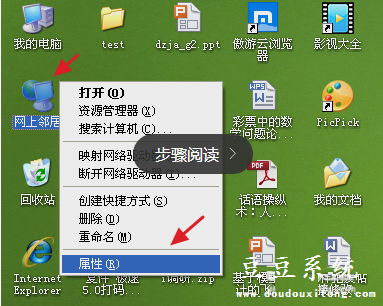
2、在“网络连接”中,右键单击“本地连接”,在弹出的下拉菜单选项中,选择“属性”,打开“本地连接 属性”。
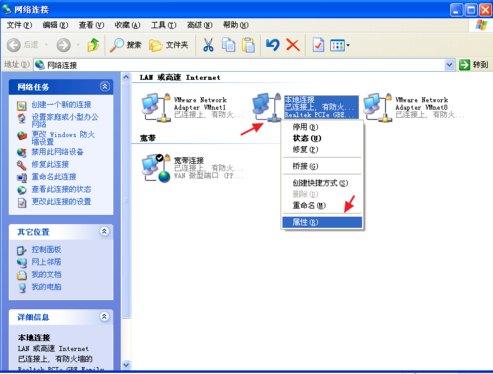
3、在“本地连接 属性”界面,选择“常规”选项卡,在“在此连接使用下列项目”中找到“Internet协议(TCP/IP)”,然后点击“属性”,打开“Internet协议(TCP/IP)属性
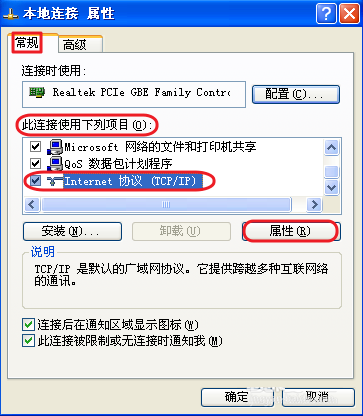
4、在“Internet协议(TCP/IP)属性”界面,点击“高级”,打开“高级 TCP/IP 设置”
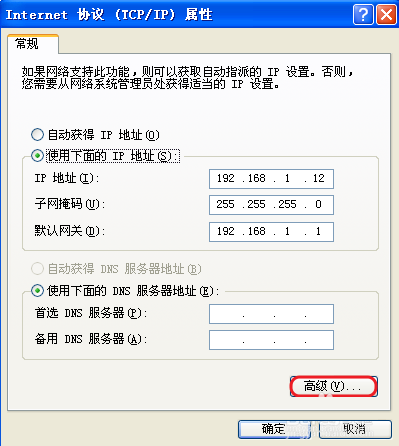
5、在“高级 TCP/IP 设置”界面,点击“添加”,打开“TCP/IP 地址”。
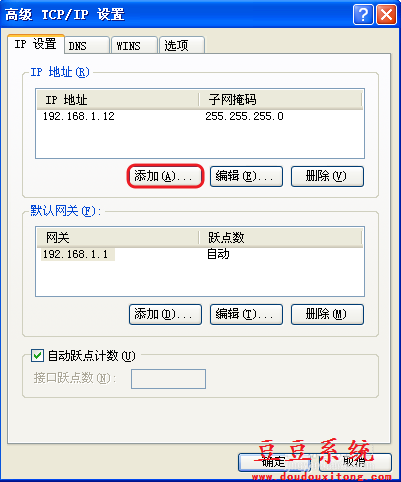
6、在“TCP/IP 地址”界面,输入你要添加的第二个IP地址和子网掩码,点击“添加”。
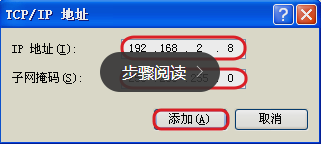
7、返回到“高级 TCP/IP 设置”界面,可以看到刚才添加的IP地址,现在有两个IP地址。点击下面第二个“添加”按钮,我们来添加第二个IP地址对应的网关。
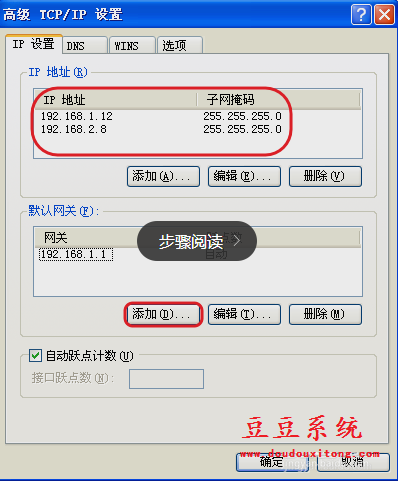
8、在“IP 网关地址”界面,输入第二个IP地址对应的网关地址,点击添加。
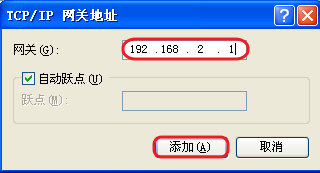
9、返回到“高级 TCP/IP 设置”界面,可以看到刚才添加的网关地址,然后点击“确定”,这样你的电脑上就有两个IP地址。
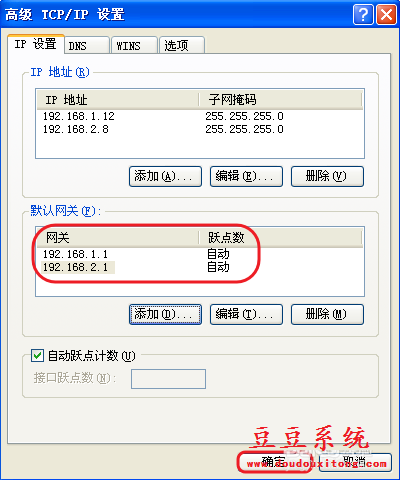
10、在控制台命令行输入“ipconfig”,会显示出电脑有两个IP地址。
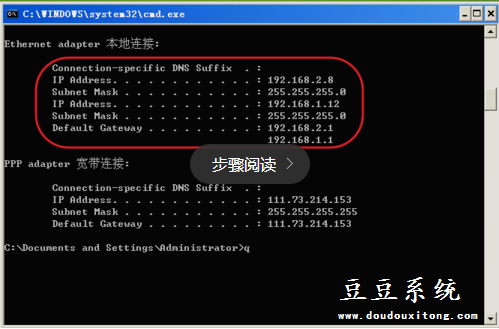
关于电脑两个IP地址的设置方法就介绍到这里,如果用户对电脑多个IP有所需求的话,不妨按照教程的步骤进行设置吧。




















 4881
4881











 被折叠的 条评论
为什么被折叠?
被折叠的 条评论
为什么被折叠?








